Wix Inbox: Facebook 페이지 연결하기
3 분
페이지 메뉴
- Wix Inbox에 Facebook 페이지 연결하기
- Wix Inbox에서 Facebook 메시지 관리하기
- Facebook 및 Wix Inbox 연결 문제 해결하기
Facebook 페이지를 Wix Inbox에 연결해 다른 커뮤니케이션 채널과 동일한 곳에서 Facebook 메시지를 관리하세요. 이를 통해 고객과의 상호 작용을 체계적으로 관리할 수 있으며, 플랫폼 간에 전환하는 번거로움을 줄일 수 있습니다.
Facebook 페이지로 전송된 모든 메시지가 Wix Inbox에 표시됩니다. Inbox에는 Facebook 또는 이메일이나 채팅과 같은 다른 채널을 통해 응답할 수 있는 옵션이 있습니다.
중요!
모바일 기기가 아닌 데스크톱 컴퓨터를 사용해 Wix Inbox를 Facebook에 연결하세요.
Wix Inbox에 Facebook 페이지 연결하기
Facebook 페이지를 연결하려면 Wix Inbox 설정의 링크를 클릭하세요. Facebook 계정에 로그인하고 설정 과정을 완료하도록 리디렉트됩니다.
Wix Inbox에 Facebook 페이지를 연결하려면:
- 사이트 대시보드의 Inbox로 이동합니다.
- 오른쪽 상단에서 설정 드롭다운을 클릭합니다.
- 커뮤니케이션 채널을 클릭합니다.
- Facebook 페이지 옆 계정 연결을 클릭합니다.
- Facebook에 로그인하고 단계에 따라 계정을 연결합니다.

Wix Inbox에서 Facebook 메시지 관리하기
Wix Inbox에서 Facebook 페이지로 발송된 메시지를 확인하고 회신하세요. 다른 모든 Inbox 메시지와 마찬가지로 중요한 대화에 별표를 표시하고, 대화를 팀원에게 지정하고, 관련이 없는 메시지를 보관하는 등의 작업을 수행할 수 있습니다.
메시지를 보낸 사용자는 사이트에 자동으로 새 연락처로 저장됩니다. 언제든지 연락처 정보를 편집해 전화번호, 이메일 등을 추가할 수 있습니다.
Wix Inbox에서 Facebook 메시지를 관리하려면:
- 사이트 대시보드의 Inbox로 이동합니다.
- 원하는 작업을 선택합니다.
대화 보기 및 응답하기
Facebook 메시지 관리하기
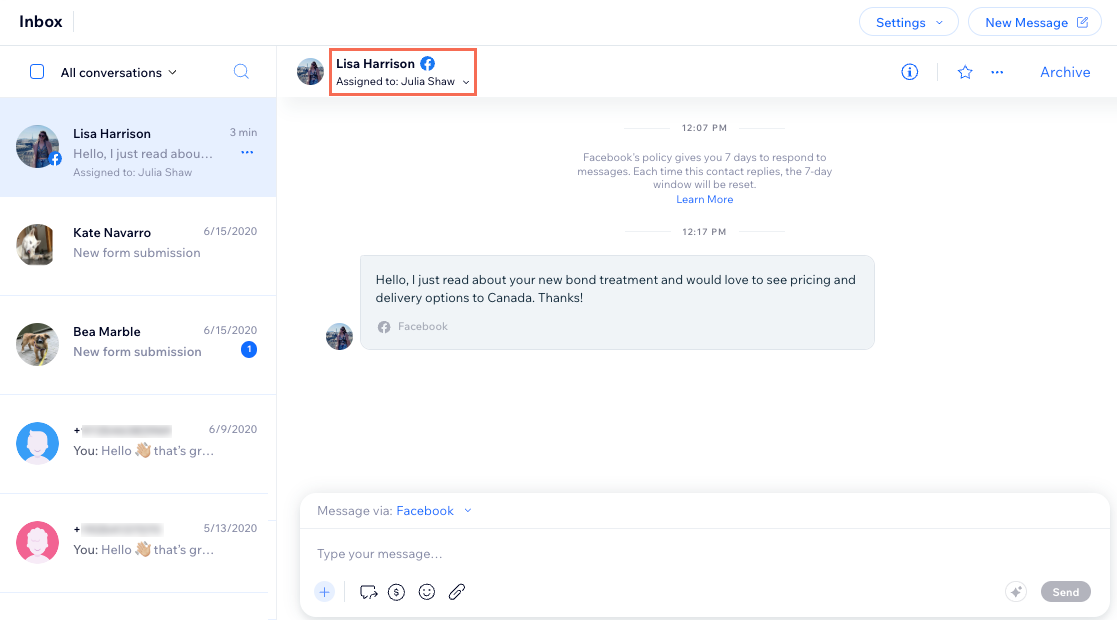
참고:
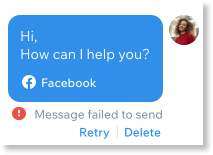
Facebook Messenger 플랫폼 정책에 따라 7일 이내에 새 메시지에 응답해야 합니다. 7일이 지난 후에 응답하는 경우 메시지가 전송되지 않고 메시지 발송 실패 오류가 표시됩니다.
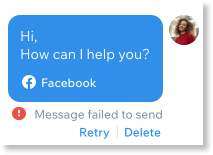
Facebook 및 Wix Inbox 연결 문제 해결하기
Facebook을 Inbox에 연결하는 데 문제가 발생한다면, 아래 단계를 확인하세요.
1 단계 | 올바른 페이지가 연결되어 있는지 확인하기
2 단계 | 쿠키 삭제하기
3 단계 | Facebook 페이지 연결 해제 및 다시 연결하기
문제가 지속된다면:
도움을 요청해야 하는 경우 어떤 정보를 포함해야 하나요?
Wix Inbox 추가 통합 채널을 찾고 있다면:
Instagram 및 WhatsApp과 같은 추가 채널을 연결할 수 있습니다.
Viber, Apple Business Chat 및 Yelp와 같은 앱 통합을 요청하려면 Wix 고객지원 팀에 문의하세요.


